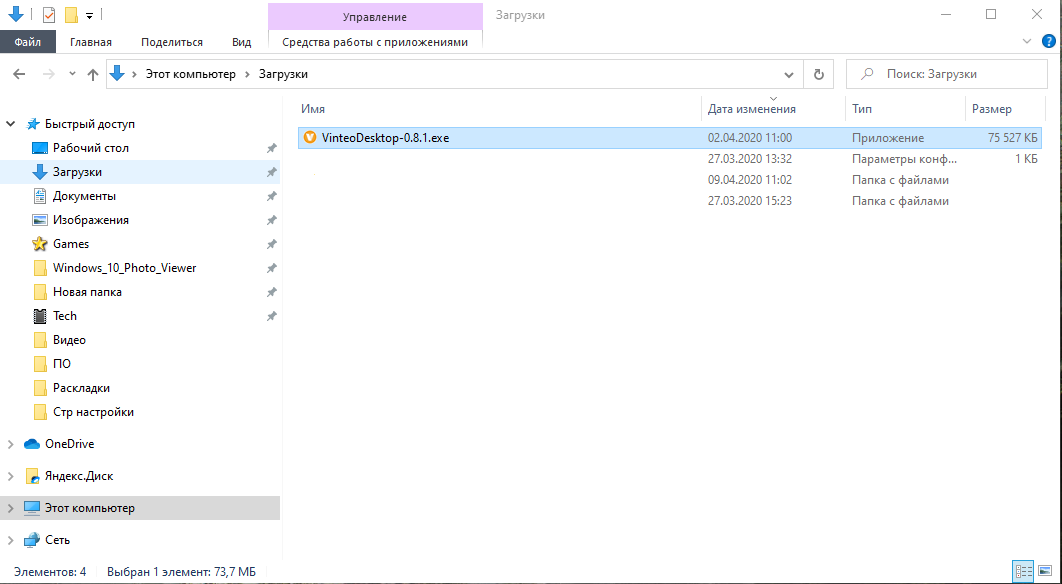Установка в среде операционной системы Windows: различия между версиями
Материал из База знаний VINTEO
Senik (обсуждение | вклад) |
Senik (обсуждение | вклад) |
||
| Строка 2: | Строка 2: | ||
# Дважды щелкните по скачанному файлу с расширением .exe – левой кнопкой мыши. | # Дважды щелкните по скачанному файлу с расширением .exe – левой кнопкой мыши. | ||
| + | [[Файл:Desktop win setup 1.png|центр]] | ||
# Выберите вариант установки для всех пользователей или для текущего пользователя. | # Выберите вариант установки для всех пользователей или для текущего пользователя. | ||
#* В случае установки для всех пользователей, будет использоваться папка «Program Files» на диске С:, так же потребуется подтвердить установку с привилегиями администратора ПК. | #* В случае установки для всех пользователей, будет использоваться папка «Program Files» на диске С:, так же потребуется подтвердить установку с привилегиями администратора ПК. | ||
Версия 12:40, 5 марта 2020
Содержание / VINTEO Desktop / УСТАНОВКА ПО «VINTEO DESKTOP» / Установка в среде операционной системы Windows
- Дважды щелкните по скачанному файлу с расширением .exe – левой кнопкой мыши.
- Выберите вариант установки для всех пользователей или для текущего пользователя.
- В случае установки для всех пользователей, будет использоваться папка «Program Files» на диске С:, так же потребуется подтвердить установку с привилегиями администратора ПК.
- В случае установки для текущего пользователя, будет использоваться папка AppData\Local, права администратора не потребуются.
- Выбрать путь установки, по умолчанию: C:\Program Files\VinteoDESKTOP или C:\Users\%username%\AppData\Local\Programs\VinteoDESKTOP.
- Дождаться установки приложения
- После успешной установки нажать на кнопку «Завершить/Finish»